Hur du spelar in ljud och eller video med Microsoft OneNote
Sedan jag fick min nya Surface Pro har jag varit detupptäcka kraften i Microsoft OneNote. Appen har funnits länge, men min användning av den har varit experimentell under åren. Mycket av mina anteckningar har begränsats till det fysiska anteckningsblocket och den digitala anteckningsblock-appen som levereras med Windows. Jag har hundratals textfiler lagrade som jag använder för referenser och påminnelser. Det är inte ett effektivt produktivitetsverktyg, men det har fungerat fram till nu antar jag. Jag deltog nyligen på MVP-toppmötet 2015 och en app som jag såg många människor använda på sin surfplatta var OneNote. Detta gav mig idén att skriva en artikel som beskriver fördelarna med att använda OneNote för att fånga innehåll oavsett om det är handskrivna anteckningar, text, videor eller ljud.
Spela in ljud eller video med Microsofts OneNote
Först måste du ha OneNote-skrivbordet ellerUniversal app installerad, du kan ladda ner den gratis från Microsoft här. När du har installerat OneNote, avfyra det. En annan uppgift som jag skulle föreslå att du slutför är att skapa ett Microsoft-konto, så att du kan få åtkomst till dina OneNote-avsnitt på praktiskt taget varje enhetsplattform inklusive OS X, iPhone eller iPad, Android, Windows Phone eller OneDrive och hålla dem synkroniserade.

OneNote kan vara ett praktiskt verktyg om du regelbundetdelta i möten, klasser eller föreläsningar. Om du inte ser dig själv i den gruppen kan OneNote användas för att fånga information från andra källor. Du kan använda den för att fånga händelser som en fotbollsmatch om du är tränare, recitals, resor / semester och skapa en klippbok om du vill. För den här artikeln kommer vi att titta på två specifika funktioner i OneNote, spela in ljud och spela in video.
Audio
Möten tenderar att involvera mycket muntligakommunikation; Att fånga information genom att skriva eller skriva kan vara tråkigt och tröttsamt. Med OneNote behöver du bara använda Record Audio-funktionen. Ljudet fångas automatiskt och lagras i ett OneNote-avsnitt. Så här gör du:
Klicka på Infoga och i inspelningsgruppen väljer du Spela in ljudknappen.
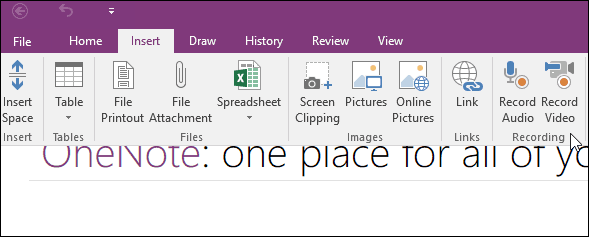
OneNote börjar spela in ljud. Du kan övervaka ljudets längd från fliken kontextuell ljud och video inom Uppspelning grupp. Klicka på Stopp när du är klar.
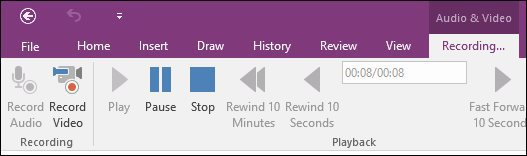
Om du vill spela upp inspelat ljud pekar du musen bredvid klippfilen i avsnittet och klickar på Spela.
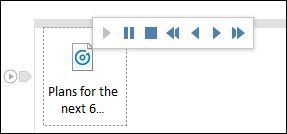
Video
Att spela in video är lika enkelt. Klicka på Infoga och klicka på Spela in videoknappen.
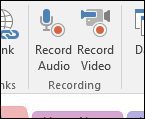
Du kan övervaka inspelningen inifråncontextual Audio & Video-fliken. Om du vill kan du till och med pausa inspelningen (samma för ljud), så om något konfidentiellt / utanför inspelningen diskuteras kan du lämna ut det och återuppta inspelningen.
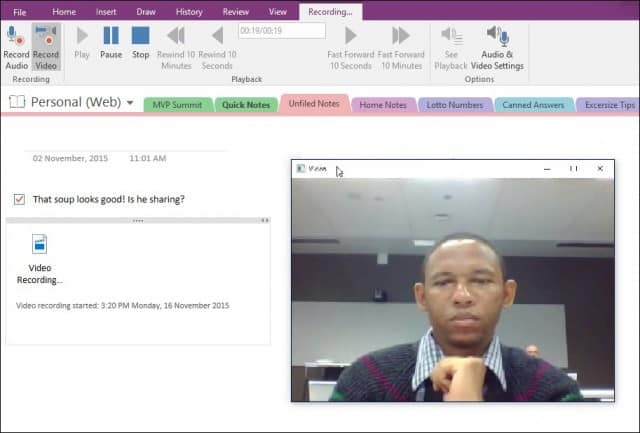
När du är redo att spela upp din video klickar du bara på ikonen i avsnittet och klickar sedan på Spela -knappen på snabbmenyn.
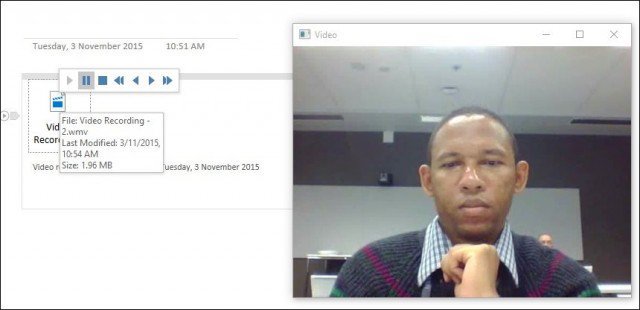
Om du vill exportera din ljud- eller videoinspelning från OneNote, högerklickar du bara på filen och klickar på Spara som och väljer var du vill spara den.
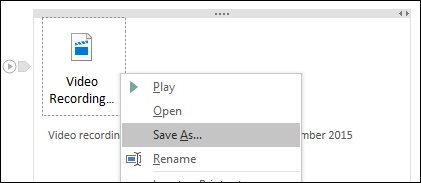
OneNote är verkligen ett kraftfullt och robust verktyg om du vill fånga information utöver vanliga textfiler. Använder du OneNote? Lämna en kommentar nedan och meddela oss.

![Canvas för Microsoft OneNote [groovyReview]](/images/office/canvas-for-microsoft-onenote-groovyreview.png)

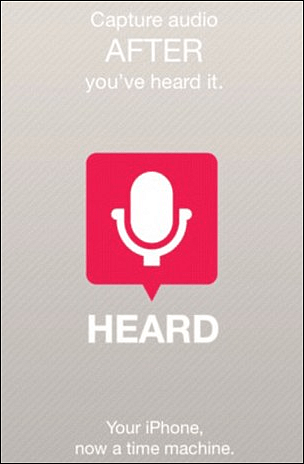






Lämna en kommentar